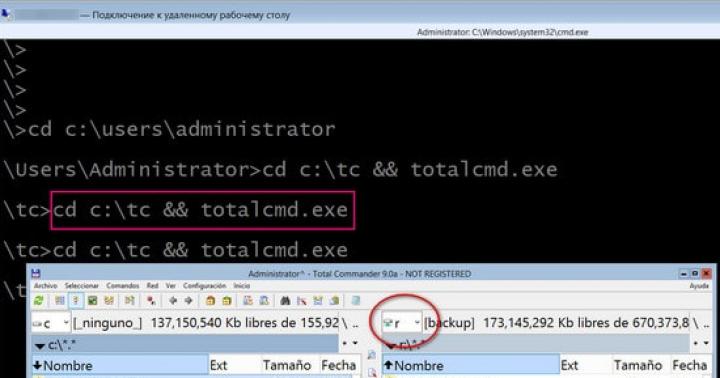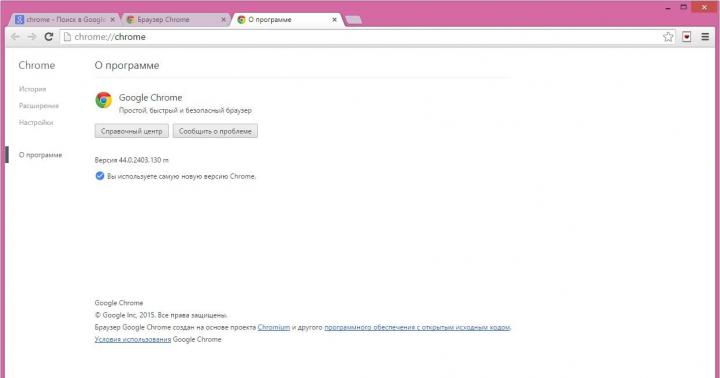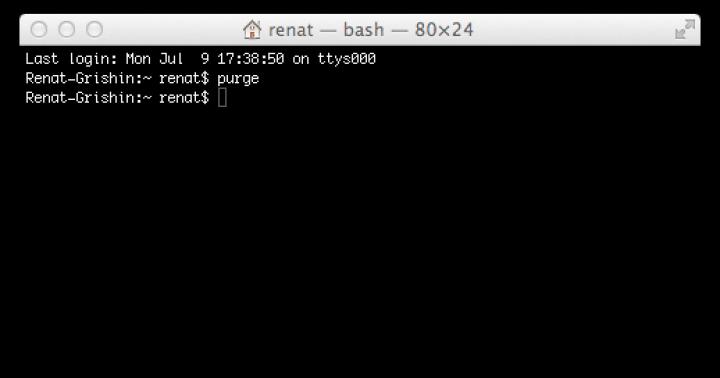Оказаться «на руках» с Айфоном, который не ловит сеть, в какой-либо поездке или в командировке – ситуация не из приятных. Начальник будет раздражён тем, что его сотрудник недоступен и не подал своевременный отчёт, родственники изведутся от беспокойства, потенциальные клиенты сорвутся «с крючка». Даже вызвать помощь или такси, случись что-нибудь с автомобилем, окажется невозможно. Следует признать, что современный человек находится в тяжёлой зависимости от GSM-сигнала.
К счастью, в большинстве ситуаций решить проблему слабой сети на можно самостоятельно и довольно быстро. В статье мы расскажем о распространённых причинах, почему «яблочный» гаджет плохо ловит сеть, и о способах исправления ситуации.
Первое , что нужно проверить на Айфоне, который не ловит GSM-сигнал – настройки даты / времени. Если настройки неверны, следует выставить корректные вручную . Делается это так:
Шаг 1 . Пройдите по пути «Настройки » — «Основные » — «Дата и время ».
Шаг 2 . Узнайте точное время в своём часовом поясе. Для этого можно задействовать, например, сервис «Яндекс. Время» .

Шаг 3 . Прокручивая барабаны, выставьте корректные дату, час и минуту.

Шаг 4 . Перезагрузите Айфон и проверьте сеть.
Если у вас есть доступ к Wi-Fi, вы можете избежать ручной настройки времени. В подразделе «Дата и время» присутствует ползунок «Автоматически». После его активации Айфон самостоятельно определяет время в установленном часовом поясе – но только если гаджет подключён к интернету.

Ваш покорный слуга предпочитает не пользоваться автоматической настройкой времени, потому как его iPhone «насчитывает» на час больше положенного.
Проблемы с настройками сотового оператора
Если время установлено верно, но сеть Айфон всё равно не ловит, можно заподозрить, что сбились настройки сотового оператора. Решить эту проблему поможет комплекс таких мер (каждый последующий шаг нужно выполнять, только если предыдущий не дал результата):
Шаг 1 . Включите и выключите авиарежим. Соответствующий ползунок находится в самом начале меню «Настройки ».

Шаг 2 . В «Настройках » зайдите в раздел «Оператор » и деактивируйте тумблер «Автоматически ».

Шаг 3 . Проверьте, верно ли вбиты настройки сотовых данных (APN, имя пользователя, пароль). Проследуйте по пути «Настройки » — «Сотовая связь » — «Сотовая сеть передачи данных ». В блоке «Сотовые данные » и присутствуют необходимые реквизиты.

Корректные параметры для 3-х ведущих операторов вы найдёте в нашей статье, посвящённой тому, . В случае несоответствия измените настройки сотовых данных на «яблочном» гаджете вручную. После изменения настроек не забудьте перезагрузить устройство.
Слабый GSM-сигнал
Если причина слабого сигнала заключается в том, что место пребывания пользователя не входит в зону покрытия GSM, проблему самостоятельно не исправишь. Придётся покупать симку для временного пользования. Хотя на самом деле территорию, где совершенно нет сигнала GSM, нужно ещё поискать.
Участки, где сигнал очень плохой, есть и в крупных городах. Как правило, Айфоны не ловят в метро, подвальных помещениях, лифтах. Сеть может пропасть внутри здания из-за того, что бетонные стены помещения глушат GSM-сигнал. В некоторых зданиях намеренно используются приборы-«глушилки», препятствующие излишнему увлечению сотрудников интернет-сёрфингом. Выглядят «глушилки» примерно так:

Ранее «глушилки» охотно размещали в образовательных учреждениях. Сейчас применение таких приборов сведено к минимуму – современный учебный процесс предполагает активное обращение учащегося к мобильному интернету.
Если сигнал GSM ослаб в доме пользователя , это повод предъявить претензии провайдеру связи. Владельцу Айфона нужно позвонить по номеру горячей линии и пожаловаться на отсутствие сети. Заявка будет передана в технический отдел, сотрудники которого приложат максимум усилий для решения проблемы.
Сим-карта повреждена
Механическое повреждение сим-карты либо её неправильная обрезка не могут стать причинами, почему на Айфоне нет сети. Если карточка неисправна, гаджет SIM вообще не распознает. Это совсем другая проблема, возможные решения которой мы предлагали в статье « ».
Однако пользователю, страдающему от отсутствия сети на смартфоне, всё равно стоит провести визуальный осмотр SIM-карты. Если на контактах есть грязь, нужно аккуратно удалить её. Помочь вернуть нормальный GSM-сигнал может даже то, что пользователь изъял сим-карту и установил обратно в слот.
Если у владельца iPhone есть подозрения, что гаджет плохо ловит сеть из-за сим-карты, ему следует обратиться в офис обслуживания с паспортом и произвести замену SIM. Эта процедура является бесплатной и занимает всего пару минут.
Сбой iOS
Безрезультатность перечисленных выше мер говорит пользователю о том, что проблема может заключаться в программном обеспечении. Для корректной работы гаджета требуются последние обновления системы. Чтобы проверить, есть ли доступные обновления, пользователю нужно пройти по пути «Настройки » — «Основные » — «Обновление ПО ».

Произошла поломка гаджета
При наличии физической поломки Айфона визита к мастерам не избежать. К отказу гаджета ловить сеть, как правило, приводит неисправность модуля антенны. Поломка антенны является следствием падения или залития гаджета. Стоимость ремонта в данном случае будет зависеть от модели iPhone. Ориентировочные цены соберём в табличку:
Цена ремонта |
Айфон не ловит сеть после анлока: что делать?
Проблемы с сетью могут появиться после того, как пользователь разблокировал устройство Sim-Lock при помощи одной из следующих программ: redsnOw, ultrasnOw, SAM Tool, SAMPrefs. Устранить проблему помогут следующие меры:
Шаг 1 . Произведите сброс настроек сети. Для этого нужно проследовать по пути «Настройки » — «Основные » — «Сброс », кликнуть на пункт «Сбросить настройки сети » и ввести пароль.

К удалению персональных данных эта мера не приведёт.
Шаг 2 . Восстановите iPhone через iTunes и . Вероятность того, что данная мера поможет – 90%. Помните, что восстановление приводит к очищению памяти устройства. Прежде чем приступать к процедуре восстановления, сделайте резервную копию данных.
Если гаджет залочен под AT&T, он не будет работать с российскими сим-картами, какие бы усилия пользователь ни приложил. Несчастному обладателю такого смартфона лучше добиваться официального анлока.
Заключение
При отсутствии сети на Айфоне спешить к мастерам за ремонтом не стоит. Специалисты сервисных центров заинтересованы в том, чтобы найти в гаджете неисправность – и они, скорее всего, найдут её, «раздув из мухи слона». Прежде чем отдавать телефон в починку, пользователю стоит принять ряд простейших мер – проверить время, настройки сети, перезагрузить гаджет, обновить iOS. Шанс, что одна их этих мер даст результат, очень велик.
В использовании гаджетов iPhone есть свои нюансы, поэтому если вы столкнулись с тем, что телефон не находит сигнал оператора, не паникуйте - такое может произойти с кем угодно. Существует много причин, из-за которых Айфон не видит сети, они касаются настроек аппарата или внешних неисправностей. Давайте рассмотрим, почему возникают неполадки и что нужно делать, чтобы исправить их.
Проблема со связью на Айфоне не единичная, но есть варианты ее быстрого решения
Прежде всего, попробуйте просто перезагрузить устройство - возможно, в работе системы произошёл небольшой сбой.
Если это не помогло, обратимся к настройкам Айфона . Почему нет связи с оператором? В большинстве случаев проблема с поиском сети возникает вследствие неправильных установок часового пояса и времени. Чтобы проверить это, выполните такие действия:
- Зайдите в меню настройки и включите Wi-Fi.
- Вернитесь в основные параметры, выберите меню Дата и время.
- Здесь вы увидите строку «Автоматически» - эта функция позволяет аппарату самостоятельно определять часовой пояс и время. Поставьте кнопку в активное положение или, если строка включена, выключите и затем снова активируйте этот режим.
- Подождите около минуты, перезагрузите телефон.
Иногда устройство не ловит сигнал по причине того, что оператор не предоставляет свои услуги в определённом регионе. Чтобы проверить, так ли это на самом деле, зайдите в меню с режимами работы и выберите вариант «Авиарежим» - включите его, подождите несколько секунд. Затем отключите его - после этих действий произойдёт перезагрузка сети, после чего Айфон выполнит поиск сигнала.

Если изменений нет, проверим настройки вашего провайдера. Для этого нужно сделать следующее:
- Откройте параметры своего iPhone, пункт Оператор.
- Убедитесь, что установлено автоматическое определение настроек.
Поиск обновлений
Ваш iPhone может не ловить сигнал из-за того, что вы не установили последние обновления для системы - они необходимы для корректной работы гаджета. Зайдите в пункт «Об этом устройстве», если вы увидите, что для Айфона есть новые системные файлы, подключитесь к интернету и запустите процесс обновления.

Примечание. Если у вас нет возможности по тем или иным причинам подключиться к интернету с телефона, подсоедините его к компьютеру, зайдите в ITunes, запустите поиск обновлений и установите их.
Неисправности после заводской разблокировки
Почему нет сети после активации Айфона? Если после заводской разблокировки устройство не ловит сигнал, это обозначает, что саму карту он видит, вам нужно лишь устранить неполадку в параметрах.
Чтобы сделать это, обнулите настройки - вставьте сим-карту, зайдите в Основные параметры, пункт Сброс и остановитесь на варианте «Сбросить настройки сети».

Проблемы с поиском сигнала возникают, когда iPhone активируют при помощи программ SAMPrefs или Redsnow. Если разблокировка прошла успешно, но подключения всё же нет, нужно сбросить установки смартфона, что делается следующим способом:
- Вставьте сим-карту и подключите его к компьютеру, откройте ITunes.
- Сделайте бэкап, затем нажмите на пункт восстановления .
- После завершения восстановления вам будет предложено восстановить Айфон из существующего бэкапа или распознавать его как новое устройство - выберите второй вариант.
- После процедуры активации телефон выполнит поиск сети и подключиться к ней.
Примечание. Если iPhone всё ещё запрограммирован на работу с компанией AT&T, он не будет ловить сигнал российских провайдеров в любом случае. Необходимо произвести разблокировку по ИМЕЙ-номеру - для этого лучше всего обратиться к специалисту.
Другие причины отсутствия сети
Айфон может не ловить сигнал из-за внешних неполадок с картой или самим мобильным оборудованием . Это происходит в таких случаях:
- Если сим-карту обрезали неправильно, телефон может распознавать её некорректно - обратитесь напрямую к поставщику услуг связи и закажите правильную карту под iPhone.
- В мобильном устройстве возникли неполадки в работе антенны - в такой ситуации необходимо обратиться к специалистам и отдать аппарат в ремонт.
Если вы вставляете другую сим-карту, и она ловит сеть, проблема касается конкретного оператора - он заблокировал карту, которой вы хотите пользоваться. Это происходит по таким причинам:
- Связь неактивна, потому что у вас нет средств на счету или вы не выполнили другие условия для предоставления услуг связи.
- Карта заблокирована по ИМЕЙ-коду. В этом случае обратитесь в сервисный центр, чтобы активировать её.
Как видите, на работу сети в iPhone могут влиять различные факторы , но все возникшие проблемы довольно легко исправить и в большинстве случаев это вполне можно сделать самостоятельно и без лишних затрат времени и средств.
Нередко случается так, что при включении iPhone наблюдается постоянный поиск сети. Смартфон может не реагировать на вытаскивание SIM-карты, и продолжать поиск сети. Обычно это случается после того, как вы вытягиваете аккумулятор, прошивка слетает, и владелец находится в растерянности, не зная, что делать. Оказывается для того, чтобы восстановить работу девайса совсем не обязательно его перепрошивать.
Постоянный поиск сети iPhone (Айфон). Наиболее распространенные причины поломки:
- Неправильно выбранная сеть
Другими словами, использование вашей сим-карты не соответствует оператору, который указан в настройках. В таком случае это нельзя назвать серьезной проблемой, так как ее устранение даже не у опытного пользователя займет не больше нескольких минут.
- Не выбран автоматический поиск сети
Если смартфон постоянно ищет сеть, и вы не знаете что делать, то попробуйте зайти в настройки и в разделе «Поиск сети», включите автоматический режим. Как следствие, устройство должно самостоятельно подобрать необходимую сеть. Если не удается решить проблему таким способом, то поиск сети определенного оператора нужно выполнить в ручном режиме.
- Проблема с SIM-картой
Не исключено, что срок действия карты вышел или владелец давно не пополнял баланс. Реже случается, что сим-карта подверглась механическим воздействиям, особенно когда пользователь ее часто переставлял.
- Поломка в самом устройстве
Нельзя исключать и причину сбоя в работе мобильного устройства – начиная от неправильной работы программного обеспечения и заканчивая нарушением в электронных компонентах. Если ПО можно переустановить своими силами, то в будущем, вышедшие из строя запчасти, реально заменить только в специализированном центре, где на помощь к вам с радостью придут наши специалисты.
- Неаккуратное обращение
Как показывает практика, смартфоны редко ломаются сами по себе. Только неаккуратное обращение или несоблюдение правил эксплуатации может привести к самым разным поломкам.
Например, в наш сервисный центр часто обращаются клиенты с проблемой постоянного поиска сети на iPhone (Айфон), причем с новыми телефонами. Наши мастера выполняют диагностику и обнаруживают, что в корпус телефона попала влага. Мы оперативно решили проблему и выдали гарантию на смартфон.
Бывают и другие случаи, когда к нам обращаются владельцы смартфонов, произведя разные манипуляции с настройками. В результате, выяснилось, что аппарат, подпольно ввезли в России, и он настроен на другого оператора. Приходилось его «прошить» и решить проблему с постоянным поиском сети на iPhone (Айфон).
Постоянный поиск сети на iPhone (Айфон). Что делать?
- Перед ремонтом, нужно поставить телефон на авиарежим, после чего выключить. Однако это помогает далеко не всегда.
- Затем войти в Настройки – Оператор и проверить, что сеть найдена, но просто не отображается на дисплее.
- Зайдите в Настройки, Основное, Об устройстве и посмотрите, если ли внизу, напротив прошивки модема цифры.
Если в настройках появился оператор, но в левом верхнем углу все равно отображается постоянный поиск сети iPhone (Айфон), указана версия прошивки модема, то это исключает вероятность того, что гаджет имеет любые механические повреждения.
Дальше вам необходимо вывести его из такого состояния, зайдя в Настройки – Основные – Сотовые данные и активировать Сотовые данные и 3G. После чего подождите, пока появится 3G. Если он появился, но поиск продолжается, переходим в настройки, отключаем сеть, и на протяжении 1 минуты она появится.

Если не произошло чуда, то решить проблему можно путем подключения к iTunes. Иногда прошивка восстанавливается после подключения и появляется в списке устройств iTunes вашего смартфона. Метод с 3G требует времени и терпения, поэтому не спешите, сеть может появиться не сразу.
Преимущества ремонта Айфон в APPLE-SAPPHIRE
- В сервисном центре работают опытные специалисты, разбирающиеся в особенностях конструкции устройства, которые могут быстро выявить любую аппаратную или программную поломку.
- Оригинальные запчасти, которые мы устанавливаем, заменяя отдельные комплектующие, существенно продлевают срок эксплуатации смартфона и исключают повторные проблемы.
- Мы предлагаем выгодные цены на ремонт, а также демонстрируем лояльные отношение к клиентам, предоставляем выгодные скидки.
- В нашей компании вы можете заказать ремонт устройства, воспользовавшись нашей курьерской службой.
Зачастую после падения, перепрошивки или обновления телефона, также замены сим-карты, смартфон не ловит сеть. Появляется надпись «нет сети» и по сути аппарат превращается в бесполезный дорогостоящий «кирпич». Причин у данной проблемы, как правило, несколько. Давайте рассмотрим наиболее частые из них, параллельно уделив внимание способам устранения неисправности под названием «нет сети».
Неправильно установленное время в настройках
Это случается после обновлений и перепрошивок, а также после ремонта в сервисных центрах. Для устранения этой проблемы вам необходимо подключиться к сети wi-fi. Далее зайти в Настройки - Основные - Дата и время и активировать пункт Автоматически. Перезагрузить телефон. Обратите внимание, что эти действия нужно проводить будучи обязательно подключенным к сети wi-fi, иначе сотовая сеть не оживет.
Настройки сотового оператора и обновление
Вы проверили дату и время, а надпись «нет сети» не исчезла? Возможно оператор не предоставляет свои услуги в том регионе, где вы находитесь. Тогда можно попробовать активировать на несколько секунд режим «в самолете». То же самое делаем, если вы находитесь в домашнем регионе. Бывает, что связь «глючит» и просто необходимо ее перезапустить. Также можно выключить и включить аппарат. Если и это не помогло, то необходимо проверить настройки оператора. Заходите в Настройки - Оператор и проверяете активирован ли режим Автоматически.
Не стоит забывать и об обновлении для системы. Снова подключаетесь к Wi-Fi. Переходите в Настройки - Основные - Об этом устройстве. Если вам доступны обновления, операционная система запросит их установку. Если же не работает Wi-Fi, подключаетесь к iTunes. Затем обновляете устройство до последней версии iOS.
Повреждение или выход из строя сим-карты
В процессе самостоятельного решения проблемы с поиском сети, стоит обратить внимание на сим-карту. Зачастую она может быть повреждена при обрезке, может выйти из строя при попадании влаги или по другим причинам. Вытаскиваете сим-карту с помощью ключика, находящегося в коробке из под телефона, ставите сим-карту на место. Включаете - выключаете режим «в самолете» несколько раз.
Айфон заблокирован оператором связи
Бывает, что гаджет заблокирован оператором связи под сим-карту определённого оператора. Телефон просто не поддерживает другие сим-карты, пишет «нет сети». Можете обратиться к нам в сервисный центр, мы сможем провести разблокировку по imei. Как правило, такая услуга занимает от нескольких дней до 10 дней в зависимости от того на какого оператора залочен аппарат.
Повреждение антенны, ответственной за прием сигнала сотовой сети
Нередко бывают случаи, когда айфон перестал ловить сеть из-за повреждения антенны вследствие удара, попадания влаги и окислений, ранее проведенного ремонта, бракованных запчастей. Для устранения такой неисправности вам необходимо обратиться к нам в iConceptService, где квалифицированные мастера проведут диагностику и смогут отремонтировать аппарат.
Повреждение модемной части и вечный поиск сети
Если от удара, попадания влаги повреждается модемная часть на материнской плате, то телефон будет постоянно искать сеть и в настройках будет отсутствовать прошивка модема. Чтобы убедиться не поврежден ли у вас модем, зайдите в Настройки - Основные - Об этом устройстве - Прошивка модема. Если поле пустое, то ваш телефон получил повреждение модема и здесь вам смогут помочь только квалифицированные мастера сервисного центра. Потребуется кропотливая, сложная работа на материнской плате, которая позволит восстановить модемную часть и вернуть аппарату возможность видеть сеть. Наши мастера имеют большой опыт подобной работы, что позволяет нам выполнять даже такой сложный ремонт.
Спасибо! Ваше сообщение успешно отправлено!
Довольно часто пользователи сталкиваются со следующей проблемой — после аппаратного ремонта iPhone или переустановки операционной системы устройство не может подключиться к сотовой сети (в статус-баре отображает Поиск). В данном материале мы рассмотрим альтернативный метод решения проблемы.
Вконтакте
В большинстве случаев может помочь способ, нами ранее — достаточно подключить iPhone к Wi-Fi, перейти в Настройки -> Основные -> Дата и время и переключить флажок «Автоматически» в активное положение (или переключить несколько раз).
 Однако довольно часто пользователь не имеет возможности произвести данную процедуру по причине отсутствия Wi-Fi соединения — устройство подключается к точке беспроводного доступа, однако передача данных не происходит. При этом также не удастся произвести при активной функции Найти iPhone.
Однако довольно часто пользователь не имеет возможности произвести данную процедуру по причине отсутствия Wi-Fi соединения — устройство подключается к точке беспроводного доступа, однако передача данных не происходит. При этом также не удастся произвести при активной функции Найти iPhone.
Решение проблемы может быть найдено довольно простым способом — необходимо «раздать» Wi-Fi с другого iPhone и воспользоваться методом, описанным выше. После перезагрузки смартфон должен работать корректно.

Если же описанными способами решить проблему не удается, то придется воспользоваться функцией . Для этого необходимо подключить iPhone к компьютеру при помощи Lightning-кабеля, выбрать устройство в iTunes, кликнуть по кнопке «Восстановить» , зажав Shift (Windows) или Alt (Mac). После этого остается выбрать нужный IPSW-файл с прошивкой, который можно скачать . Важный нюанс заключается в том, при восстановлении системы подобным образом с устройства будет удалена вся информация.